인터넷을 사용하는 모든 분들께서는 각자 자신만의 브라우징 스타일이 있습니다. 그 중 한 가지로, 웹 브라우저를 열 때마다 자동으로 특정 웹사이트가 열리도록 설정하는 ‘시작 페이지’ 설정이 있습니다. 이 글에서는 시작 페이지 설정하는 방법에 대해 자세하게 알아보겠습니다.
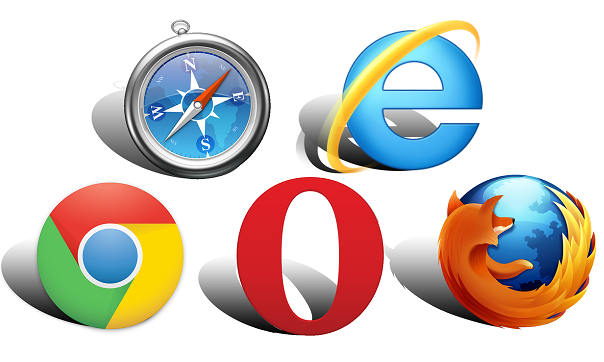
브라우저별 시작 페이지 설정 방법
크롬에서 시작 페이지 설정하기
- 크롬 브라우저를 실행한 후 우측 상단의 ‘더보기’ 아이콘(세로로 배열된 세 개의 점)을 클릭합니다.
- ‘설정’을 선택합니다.
- ‘시작 시’ 섹션으로 이동합니다.
- ‘특정 페이지 또는 페이지 그룹 열기’를 선택하고 ‘페이지 설정’을 클릭합니다.
- ‘새로운 페이지 추가’를 선택하고 원하는 웹사이트의 URL을 입력합니다.
- ‘완료’를 눌러 설정을 저장합니다.
https://findnyou.com/google-chrome/
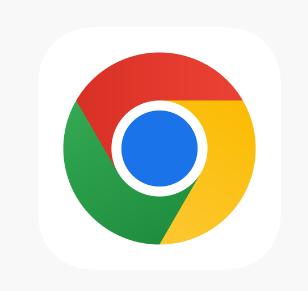
구글 크롬 브라우저 – 빠르고 안전한 브라우저
구글 크롬은 빠르고 강력한 보안을 자랑하는 인터넷 브라우저 프로그램입니다. PC와 모바일 모두에서 인터넷 접속을 하시는 경우 크롬 브라우저 이용해보시기 바랍니다.
인터넷 익스플로러에서 시작 페이지 설정하기
- 인터넷 익스플로러 브라우저를 실행한 후 우측 상단의 ‘도구’ 아이콘(톱니바퀴 모양)을 클릭합니다.
- ‘인터넷 옵션’을 선택합니다.
- ‘일반’ 탭의 ‘홈페이지’ 섹션으로 이동합니다.
- 원하는 웹사이트의 URL을 입력하고 ‘확인’을 눌러 설정을 저장합니다.
파이어폭스에서 시작 페이지 설정하기
- 파이어폭스 브라우저를 실행한 후 우측 상단의 메뉴 아이콘(세로로 배열된 세 개의 선)을 클릭합니다.
- ‘옵션’을 선택합니다.
- ‘홈’ 패널로 이동합니다.
- ‘새 창 및 탭’ 섹션에서 ‘홈페이지 및 새 창’을 클릭하고 원하는 웹사이트의 URL을 입력합니다.
마무리
시작 페이지 설정은 자주 방문하는 웹사이트를 더욱 빠르게 열 수 있게 도와줍니다. 위에서 소개한 방법을 통해 간편하게 시작 페이지를 설정해보세요. 다음 글에서는 브라우저 사용의 다른 팁에 대해 알아보겠습니다. 더 유용한 정보를 원하신다면 계속해서 저희 블로그를 방문해주세요.
이 포스팅은 쿠팡파트너스 활동의 일환으로, 이에 따른 일정액의 수수료를 제공받습니다.